你用过40Gbps速度的硬盘盒吗(硬盘盒速度快吗)
时间:2024/11/5作者:未知来源:争怎路由网人气:
自从换了Mac mini,之前Win电脑用显示器、外接拓展、键鼠等设备都被慢慢替换,多数原因是性能实在跟不上M1的脚步。这次,我对硬盘盒下手了。
之前我用的是ROG STRIX ARION硬盘盒+西数SN750的组合,正常读写速度1000MB/s左右。之前用Windows电脑的时候也没感觉它慢呀,可现在换成Mac mini之后,总感觉这硬盘盒对不起Mac mini的USB 4接口(最高速率40Gb/s,)。要知道,西数SN750正常的顺序写入速度应该在3000MB/s左右,使用ROG STRIX ARION让它的速度大打折扣。
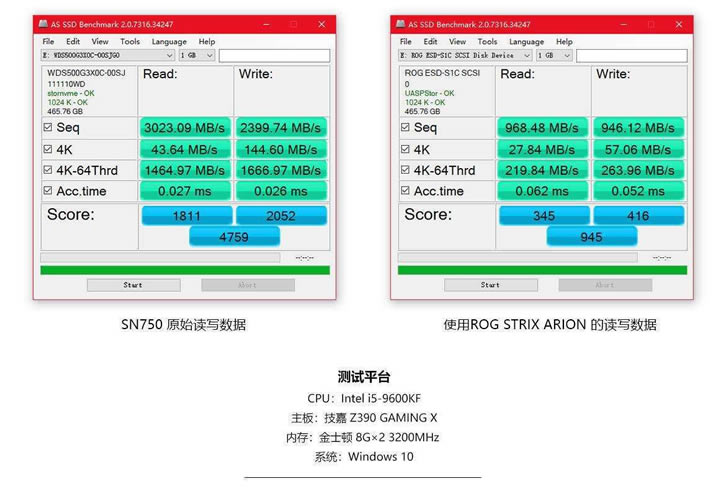
经过一番对比,最终我入手了一款ORICO奥睿科的新款移动硬盘盒,它吸引我的最大亮点是它的USB 4.0接口,最高传输速度可以达到40Gbps,官方给出的测试速度是顺序读取速度2700MB/S,顺序写入速度1400MB/S。


这款奥睿科新款固态硬盘盒的实际使用效果如何呢?且看我慢慢道来。
开箱与配件介绍
关于这款硬盘盒的体验分享就从简单的开箱开始吧。包装设计简约明了,产品效果图和重要的参数信息一目了然,白色与浅蓝色的撞色搭配让它散发着一丝科技气息。

从包装上可以看到这款硬盘盒最重要的参数信息:USB4.0 NVME和40Gbps。

配件丰富又实用,就连螺丝刀和散热硅胶都配上了,实属良心。

这款硬盘盒配备了2条数据线,一条C TO C(40Gbps)、1条A TO C(10Gbps),所以它支持USB 4C传输协议的同时兼容USB 3.2/3.1/3.0/TypeC以及雷电3和雷电4传输协议。

外观与细节展示
硬盘盒的外壳是铝合金材质,线条硬朗,金属质感很强,尤其是正面的条纹格栅让它在视觉上隐约有些机甲风。金属外壳的另一个好处就是防震防压,对内部的固态硬盘起到很好的保护作用。


作为一款移动设备,小巧轻便的机身是必须的。奥睿科这款硬盘盒的尺寸约121.6*50*17.6 mm,加上硬盘盒数据线的重量也仅有153g,外出时可随手放在衣服兜或者包包里。而且这颜值比我之前用的傻大粗的移动硬盘高太多太多,拿在手里倍有面儿。

NVNME硬盘盒之所以能设计成这么小的体积,最主要的原因是M.2接口的固态硬盘本身就小巧轻薄。拿我的西数SN750来说,它的尺寸只有80*22*2.4 mm,放在硬盘盒里一点儿也不占空间。

硬盘盒底部有一个USB 4.0接口,旁边有一个“40”的标识,这枚标识可不仅仅是一个简单的图标,它是深圳元创时代针对TYPE-C接口的速度辨识企业标准:雷速标识,基于USB传输接口,分为5.0、10.0、20.0、40.0四个标准,经过专业认证并涵盖了目前市场上所有的主流传输。这款硬盘盒就是目前的最高标准——雷速40.0,传输速度高达40Gbps。

安装与连接
硬盘的安装很简单,对准接口处的卡槽插进去,使用螺丝固定硬盘,完事~
它适用M.2 NVME协议、22x80规格固态硬盘,最高2TB容量,而西数SN750就属于常见的2280尺寸规格。

硬盘盒配备了Inte JHL7400和JMicron JMS583双芯片主控方案。
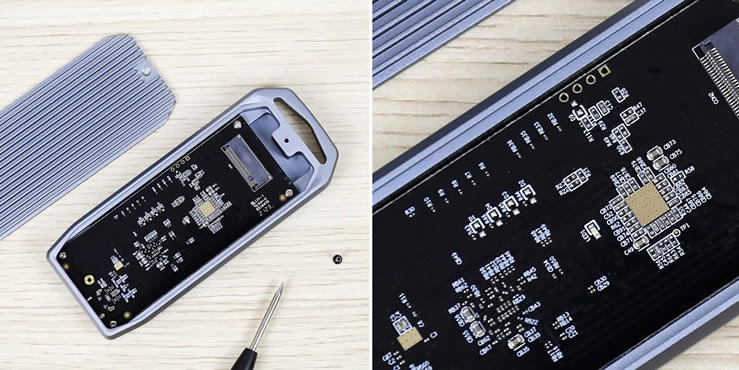
装好硬盘后,可以使用C to C或者C to A两种连接方式,不仅能连接电脑、笔记本设备使用,还可以通过OTG功能连接手机,为手机拓展存储空间。

值得注意的是,如果你的硬盘使用了Mac电脑专用的MacOS 拓展或APFS格式,手机无法识别OTG存储,只有硬盘是ExFAT格式才能正常识别。
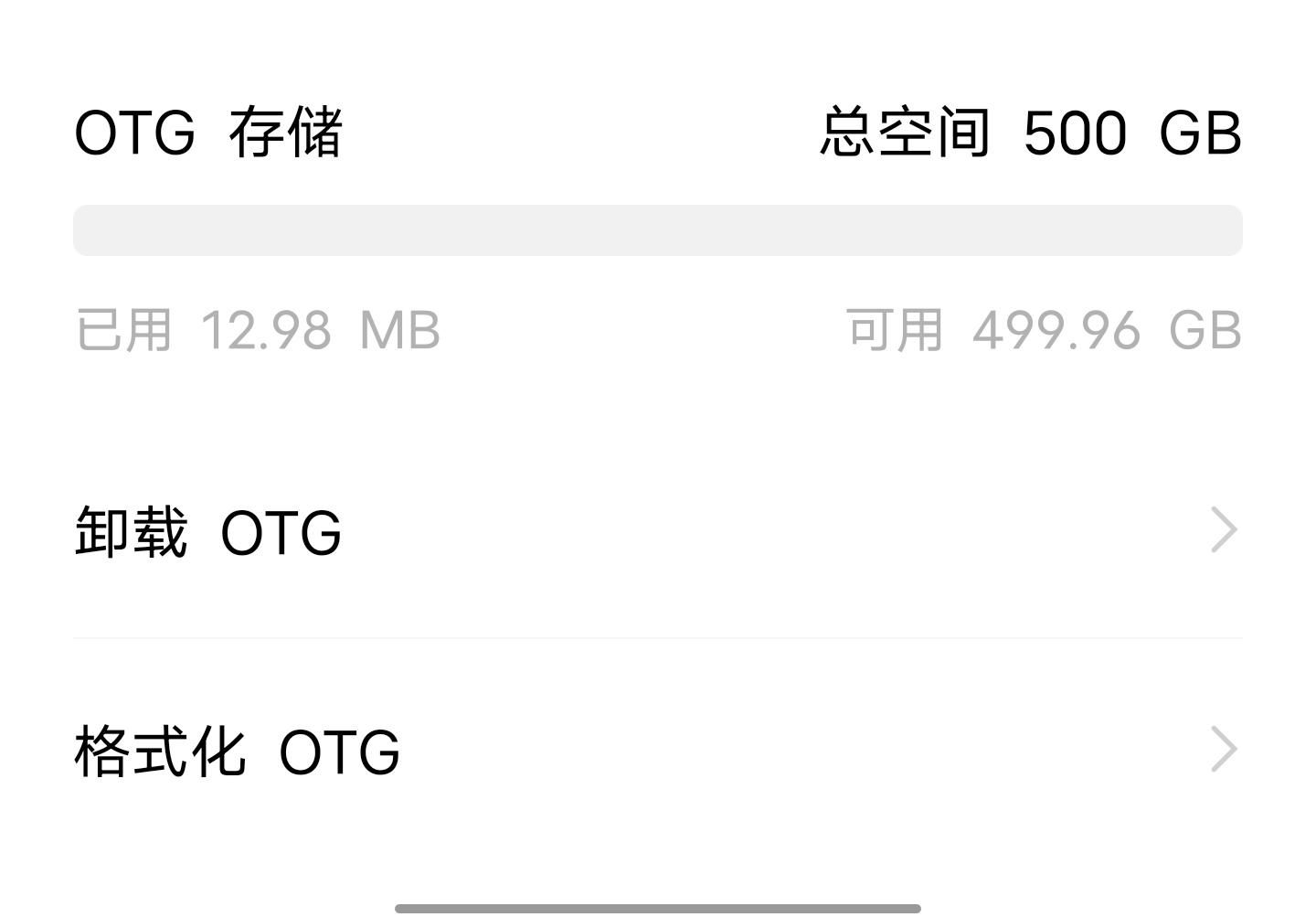
使用体验
说了这么多,大家最关心的还是这款USB 4.0奥睿科固态硬盘盒的传输速度。之前使用Windows电脑时,用AS SSD Benchmark测试西数SN750安装在电脑主板上的顺序读取速度超过3000MB/s,顺序写入速度约2400MB/s;使用奥睿科硬盘盒之后,使用Blackmagic Disk Speed Test测试的顺序读取速度超过2900MB/S,顺序写入速度接近2500MB/S。可能是测试软件不同的原因,我所测得的读写速度比官方给出的数据更快,顺序写入速度更是远超官方数据。
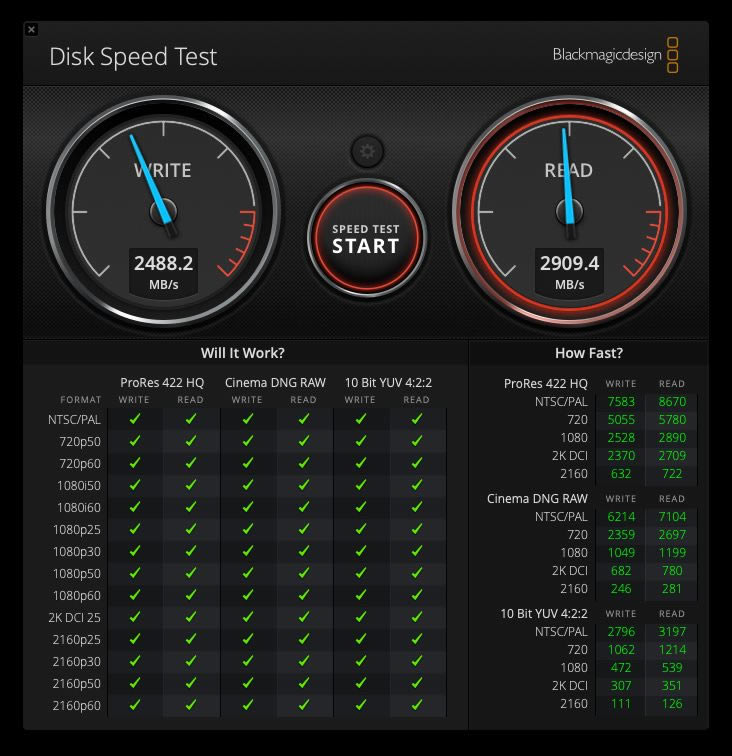
使用Amorphous DiskMark测试的顺序读写速度超过3100MB/S,顺序写入速度约1070MB/S。
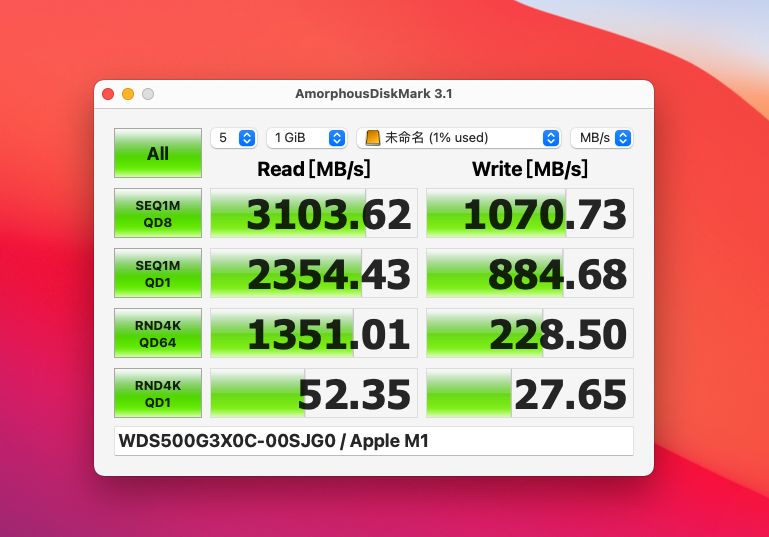
值得注意的是,上面的数据是在MacOS 拓展格式下测试所得,如果使用Windows与macOS通用的ExFAT硬盘格式,顺序读取速度和随机4K读写速度大幅降低。
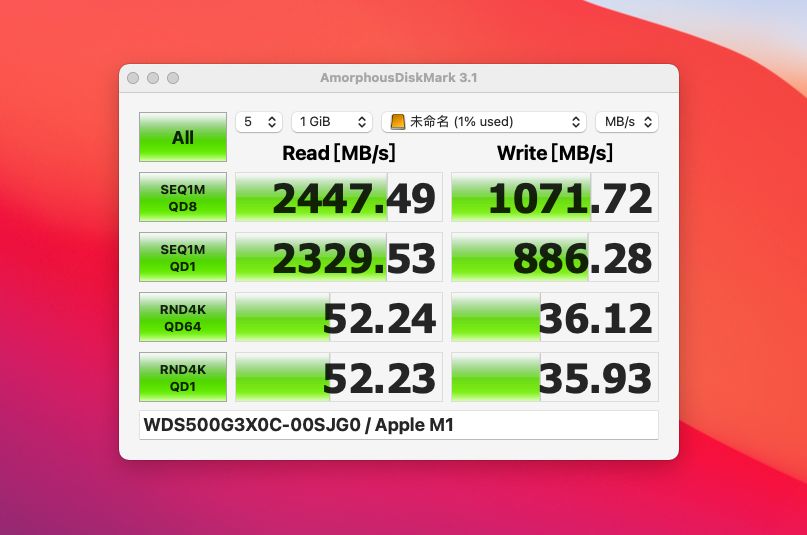
在实际使用中,影响文件传输速度的因素很多,比如设备硬件的限制、接口限制、数据线限制等。我的M1芯片Mac mini的USB 4.0接口与这款奥睿科固态硬盘和简直就是绝配,40Gbps的传输速度简直不要太快,一个5.3GB的文件几乎只需要一眨眼的功夫就能传输完毕。
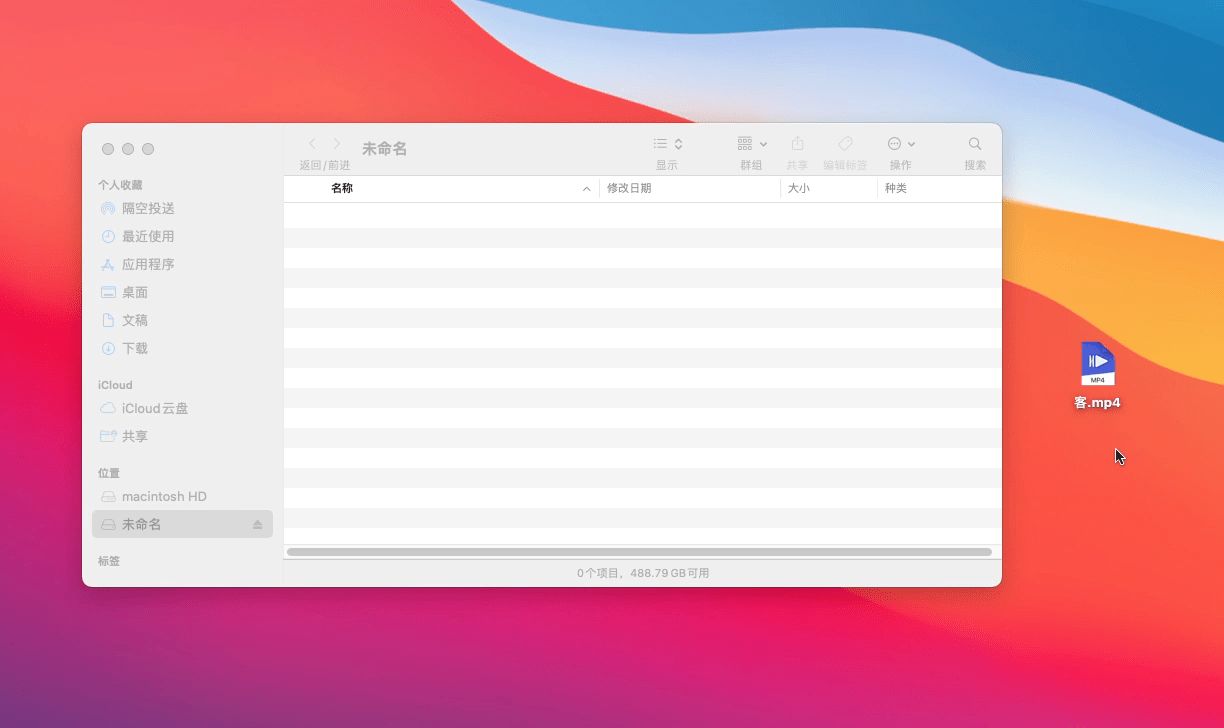
我把平时常用的软件、常看的电影放在这套DIY移动硬盘中,40Gbps的传输速度就像在使用内置硬盘,使用软件、播放电影丝毫没有延迟、卡顿等现象。

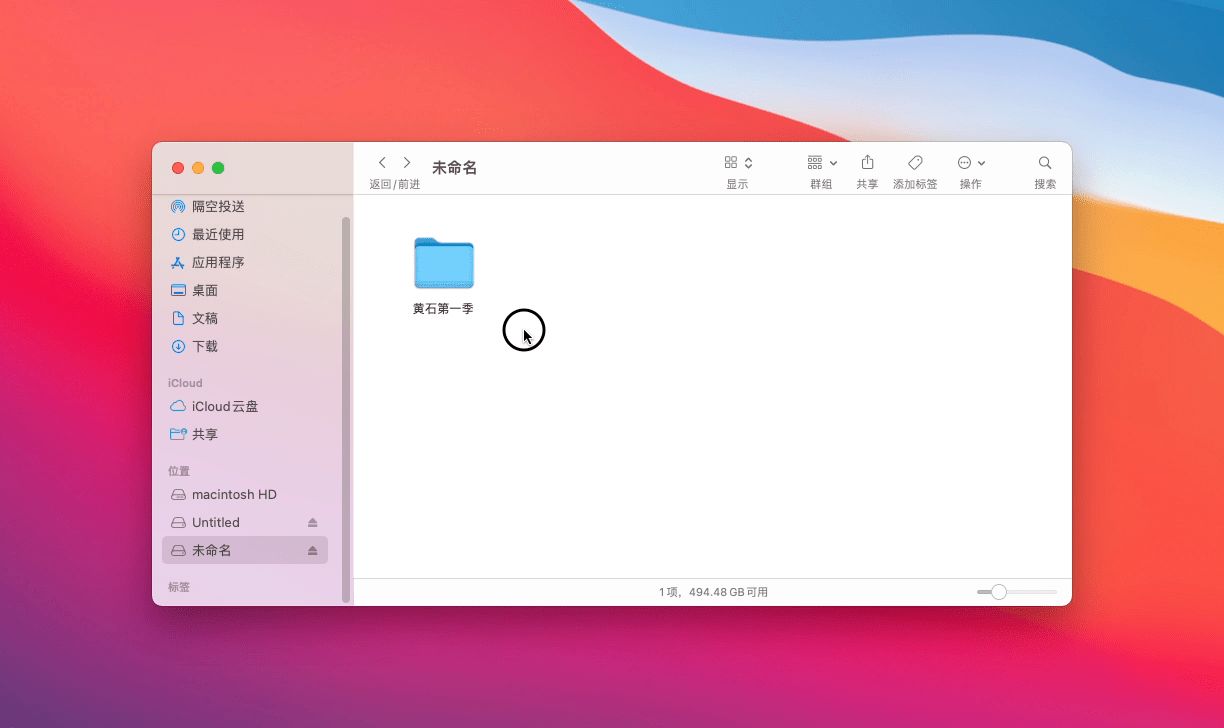
总结
对我来说,Mac mini最大的短板是存储容量,我这台512GB的容量与2TB容量相差4500元,扩展成本实在太高。不能自己拓展内部硬盘容量,普通移动硬盘的读写速度又太慢,固态硬盘+硬盘盒的组合成为我这台Mac电脑拓展存储空间最高效、最实用的途径之一。同时,在NVMe协议的移动固态硬盘的价格还没有平民化之前,硬盘盒+NVMe协议固态硬盘这套组合也可能是对移动硬盘的传输速度有高要求用户的最佳搭配。

关键词:你用过40Gbps速度的硬盘盒吗(硬盘盒速度快吗)